WiFi-CAN 컨버터_GCAN의 구성 지침
4. 구성 지침 새 GCAN-211, 네트워크 포트 IP: 192.168.1.10, 기본 WiFi IP: 192.168.1.11. 참고: 네트워크 포트를 사용하여 컨버터를 구성해야 합니다. 참고: IP 포트는 변경할 수 없습니다. 4.1 소프트웨어 연결하기 GCAN-211에 연결할 때 소프트웨어는 IP 주소를 입력해야 합니다. "연결"을 클릭하면 다음과 같은 소프트웨어 인터페이스가 나타납니다. "연결" - 변환기 연결(다시 클릭할 필요 없음) "업로드" - 변환기 구성 정보 읽기 "다운로드" - 다운로드...
Fiber-CAN 컨버터 사용_GCAN
3 연결 및 사용 3.1 CAN-Bus 설정 GCAN-208 컨버터를 사용하기 전에 사용자는 CAN-Bus의 파라미터를 설정해야 합니다. 3.1.1 CAN-Bus 전송 속도 구성 CAN-Bus의 전송 속도는 5K~1000K 범위에서 DIP 스위치로 구성할 수 있습니다. 컨버터의 전원을 켜기 전에 컨버터의 셸을 엽니다. 전송 속도는 DIP 스위치로 구성할 수 있습니다. "1、2、3、4"는 CAN1을 구성하는 데 사용됩니다. "5、6、7、8"은 CAN2를 구성하는 데 사용됩니다. 표 3.1은 ...
Fiber-CAN 컨버터_GCAN 제품 소개
1 소개 1.1 개요 GCAN-208 컨버터는 두 개의 표준 CAN-Bus 인터페이스와 하나의 파이버 인터페이스(싱글 모드, 멀티 모드, SC, ST)를 통합했습니다. GCAN-208 컨버터는 파이버 버스와 CAN-Bus 간의 연결을 구축할 수 있습니다. 이 컨버터를 쌍으로 사용하면 CAN-Bus의 거리를 쉽게 확장하고 간섭을 효과적으로 제거할 수 있습니다. 또한 전자기 간섭, 접지 루프 간섭 및 낙뢰로부터 버스를 보호할 수 있습니다. 1.2 속성 한눈에 보기 전원 공급 장치: 9~30V(50mA, 24V DC)...
프로페셔널 232/485-CAN 컨버터의 예_GCAN
4 예제 4.1 투명 변환 1. 직렬 포트→CAN GCAN-207이 직렬 데이터를 수신하면 즉시 CAN-Bus로 직렬 데이터를 전송합니다. 예: 시리얼 데이터 11 22 33 44 55 66 77 88은 CAN-Bus로 변환됩니다. 프레임 ID는 사용자가 설정한 "发送标识符"에 대한 구성입니다. 프레임 데이터는 11 22 33 44 55 66 77 88입니다. 2. CAN→직렬 포트 GCAN-207이 CAN 데이터를 수신하면 즉시 직렬 포트로 전송합니다.
프로페셔널 232/485-CAN 컨버터용 지침
3 구성 지침 3.1 구성 준비 먼저 컨버터의 전원을 켠 다음 DB9 인터페이스 컨버터 측면에 있는 골무 버튼을 클릭하여 재설정합니다. COM 표시등과 CAN 표시등이 대화식으로 깜박이면 해당 컨버터가 구성 모드로 들어갑니다. RS232 인터페이스의 컨버터와 PC를 연결한 후 장치 관리자로 들어가 시리얼 포트 번호를 찾습니다. 참고: 장치 관리자 인터페이스에서 시리얼 번호(COM)를 수정할 수 있으며, GCAN-207은 ...
프로페셔널 232/485-CAN 컨버터 설치_GCAN
2 설치 2.1 PC에 연결하기 컨버터는 USB-RS232 케이블을 사용하여 PC에 직접 연결할 수 있습니다. PC에 RS232 포트가 있는 경우 RS232를 직접 사용하는 것도 가능합니다. 2.2 CAN-Bus에 연결 실제 사용 시 CAN_H를 CAN_H에, CAN_L을 CAN_L에 연결하면 통신을 구현할 수 있습니다. 2.3 인터페이스 정의 그림 2.1 및 그림 2.2와 같이 터미널과 RS232 포트를 사용하여 GCAN-207 컨버터 포트 정의...
전문가용 232/485-CAN 컨버터 제품 소개
1 소개 1.1 개요 GCAN-207 컨버터는 하나의 표준 CAN-Bus 인터페이스와 하나의 시리얼 버스 인터페이스(RS232 또는 RS485)를 통합했습니다. GCAN-207 컨버터는 시리얼 버스와 CAN-Bus 간의 연결을 구축할 수 있습니다. 이 컨버터를 사용하면 시리얼 버스를 사용하던 장비를 하드웨어 구조 변경 없이 CAN-Bus에 연결할 수 있어 멀티 버스 상호 연결이 매우 유연하고 CAN-Bus의 적용 범위를 확장할 수 있습니다. 1.2 한눈에 보는 속성 표준 시리얼 포트 레벨, RS232 모델 또는 RS485 모델로 전환 가능...
CAN-Bus 릴레이 컨버터_GCAN의 기능
4. 릴레이 기능 4.1 시작하기 1. ECAN 도구가 설치되어 있으면 사용자가 데스크톱에서 직접 실행할 수 있습니다. 2. 장치 유형을 선택하고 "장치 열기"를 클릭하면 아래 그림과 같이 하나의 변환기가 표시됩니다. 그림 4.1을 참조하세요. 3. 3."确定"을 클릭합니다. 4."工作模式"--"普通中继模式"--"写设置"를 클릭하고 소프트웨어를 닫은 후 다시 켜세요. 그림 4.2를 참조하십시오. 두 채널의 전송 속도는 "工作模式"에서만 수정할 수 있습니다. 5. 전원을 다시 켜면 소프트웨어가 ...
CAN-Bus 릴레이 컨버터 사용 지침_GCAN
3. 사용 중인 컨버터 3.1 USB에 연결 드라이버와 소프트웨어가 설치되면 컨버터를 USB 인터페이스에 연결하면 PC 장치 관리자에서 "GC - Tech USBCAN 장치"라는 새 USBCAN 장치를 찾을 수 있습니다. 3.2 CAN에 연결하기 GCAN-206 컨버터는 2.3장, CAN_H에서 CAN_H로, CAN_L에서 CAN_L로 CAN-Bus에 연결합니다. CAN 버스 네트워크는 토폴로지 구조를 채택하고 있으며, 가장 먼 두 개의 단자만 120Ω 단자를 연결하면 됩니다 ...
CAN-Bus 릴레이 컨버터 설치_GCAN
2. 설치 2.1 드라이버 및 소프트웨어 설치 2.1.1 드라이버 및 소프트웨어 설치 ECAN Tools는 하드웨어 드라이버 설치 프로그램이 통합되어 있으므로 사용자가 직접 설치할 수 있습니다. 드라이버만 설치해야 하는 경우 "드라이버" 폴더에 들어가서 시스템 유형에 해당하는 설치 파일을 선택하세요. (32 비트의 경우 "DriverSetup.exe", 64 비트의 경우 "DriverSetup64.exe") 2.1.2 드라이버 및 소프트웨어 제거 사용자는 DriverSetup.exe/ DriverSetup64.exe를 실행하고 "제거" 버튼을 클릭하여 설치된 ...을 제거할 수 있습니다.